コンピューターの下部にあるタスクバーを左側に調整するにはどうすればよいですか?
- 青灯夜游オリジナル
- 2020-12-11 16:59:4868962ブラウズ
調整方法: 1. マウスカーソルをタスクバーに置き、右クリックして「タスクバーの設定」を選択し、「設定」の「タスクバー」ページに入ります; 2. 「タスクバーの位置」を見つけます。画面上のバー」オプションの内容を「下」に変更します。

このチュートリアルの動作環境: Windows 10 システム、Dell G3 コンピューター。
うっかりしたのか、写真のようにデスクトップ下部のタスクバーが左側に移動してしまいました。では、コンピューターの下部にあるタスクバーを左側に調整するにはどうすればよいでしょうか?次の記事で紹介します。

コンピュータの底部でタスク バーを実行する場合の解決策:
まず、マウス カーソルを上に置きます。タスクバー上のタスクを再度右クリックし、「タスクバーの設定」を選択します。

次に、設定のタスクバーページに入ります。
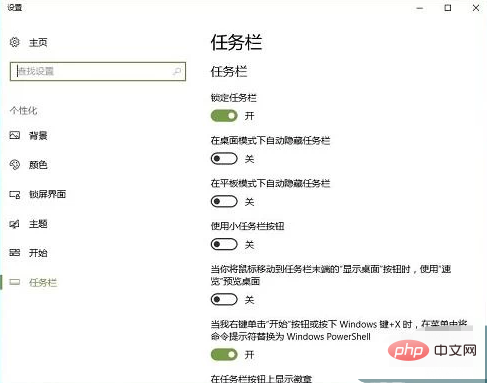
タスクバーの下のコンテンツをスライドさせて、「画面上のタスクバーの位置」オプションを見つけます。

「左」をクリックすると、画面上のタスクバーの位置に関する 4 つのオプションが表示されます。

「下」を選択すると、タスクバーをデスクトップの一番下にリセットできます。
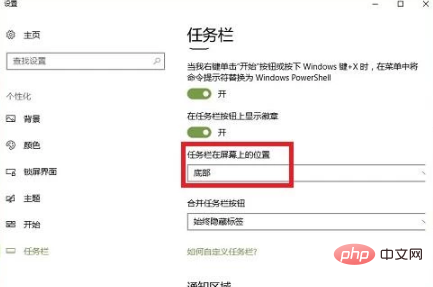
関連記事をさらに読むには、PHP 中国語 Web サイト にアクセスしてください。 !
以上がコンピューターの下部にあるタスクバーを左側に調整するにはどうすればよいですか?の詳細内容です。詳細については、PHP 中国語 Web サイトの他の関連記事を参照してください。
声明:
この記事の内容はネチズンが自主的に寄稿したものであり、著作権は原著者に帰属します。このサイトは、それに相当する法的責任を負いません。盗作または侵害の疑いのあるコンテンツを見つけた場合は、admin@php.cn までご連絡ください。

